Ezúttal sem a könnyebb végén fogtuk meg a melót. A GIMP-ben van külön zajgeneráló effekt, amivel hatásos szemcsésséget lehet varázsolni a fotóra, de célszerűbb a magunk kénye-kedve szerint alakítani ezt a hatást. Igen, persze…duplázott réteg a varázsszó így a másolati rétegen létrehozott effekt könnyedén keverhető az eredeti képpel. Lássuk hogyan!
Töltsd be a fotót GIMP-be…

Meguntuk a digitális homogenitást és egy rossz pillanatunkban úgy gondoltuk, mi lenne, ha meghintenénk némi szemcsével ezt a képet.
A legszürkébb szürke
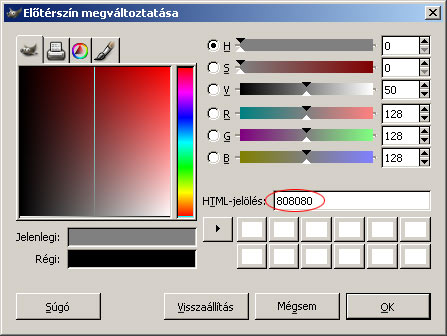
Először is változtasd az előtérszínt középszürkévé. Ha az eszközpaletta alatt rákattintasz, megkapod ezt az ablakot. A HTML-jelölés mezőbe írj be 80808-at és nyomj Entert! Ez a középszürke hexa-kódja. Azért van szükségünk középszürkére, mert ez tölti majd ki a második rétegünket. A használt összhatásmóddal ez az árnyalat nem befolyásolja majd a kép eredeti színeit és világosságát.
Ezután hozz létre új réteget a Réteg/Új Réteg menüponttal! A megjelenő ablakban mindössze az a teendőd, hogy a Kitöltés típusa szekciónál az Előtérszínt választod. Így a létrejött réteg alapszíne az előbb létrehozott középszürke lesz.
Szórjuk csak!
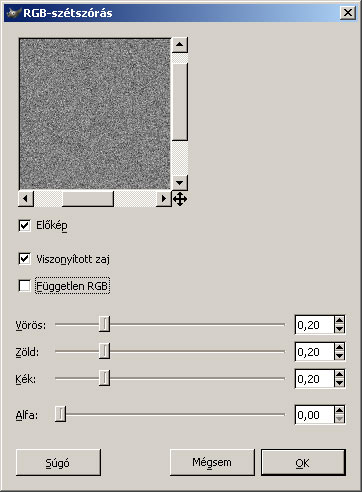
A soron következő lépés a szürke réteg meghintése egy kis zajjal, de nevezzük inkább szemcsének!
Ehhez használd a Szűrők/Zaj/RGB-szétszórás menüpontot. Itt is egy munkaablak jelenik meg, ahol a fenti értékeket használd, ha finomabb szemcsézetet szeretnél (pl. kisméretű fotónál). Durvább szemcsékhez a Vörös, Zöld és Kék csúszka értékei növeld, de lehetőleg mindhármat azonos mértékben. Ne felejtsd el kikapcsolni a Független RGB jelölőt, mivel ez színes konfettiesőt és nem monokróm szemcsésséget eredményez a képen!
Némi fény
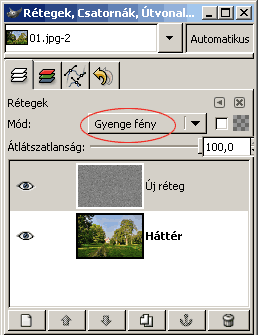
Most jön a két réteg egyesítése, mégpedig a Gyenge fény összhatásmóddal. Használhatod az Erős fény vagy a Szemcsés kivonás, illetve Szemcsés összefésülés módokat is. Így erősebb hatást kapsz, amit az Átlátszatlanság csúszkával csökkenthetsz. épnél erősebb színeket mutat, de még komolyabb mértékű emelésnél sem kezd szétesni, töredezni a kép.
Digitális szösz

Íme a „Hamueső a kastélyparkban” című kompozíció.
Utolsó lépésként a Réteg/Összefésülés lefelé menüparanccsal egyesítheted a két réteget.

